Terjemahan disediakan oleh mesin penerjemah. Jika konten terjemahan yang diberikan bertentangan dengan versi bahasa Inggris aslinya, utamakan versi bahasa Inggris.
Menganalisis paket eksekusi SQL Server menggunakan dasbor Performance Insights untuk Amazon RDS
Saat menganalisis beban DB pada Database SQL Server, Anda mungkin ingin tahu paket mana yang paling berkontribusi pada pemuatan DB. Anda dapat menentukan paket mana yang paling berkontribusi terhadap pemuatan DB dengan menggunakan fitur pengambilan paket Performance Insights.
Untuk menganalisis rencana eksekusi SQL Server menggunakan konsol
Buka RDS konsol Amazon di https://console.aws.amazon.com/rds/
. -
Di panel navigasi, pilih Wawasan Performa.
-
Pilih instans SQL Server DB. Dasbor Wawasan Performa ditampilkan untuk instans DB tersebut.
-
Di bagian Muatan basis data (muatan DB), pilih Rencana di sebelah Potong menurut.
Bagan sesi aktif rata-rata menunjukkan rencana yang digunakan oleh SQL pernyataan teratas Anda. Nilai hash rencana muncul di sebelah kanan kotak kode warna. Setiap nilai hash secara unik mengidentifikasi rencana.
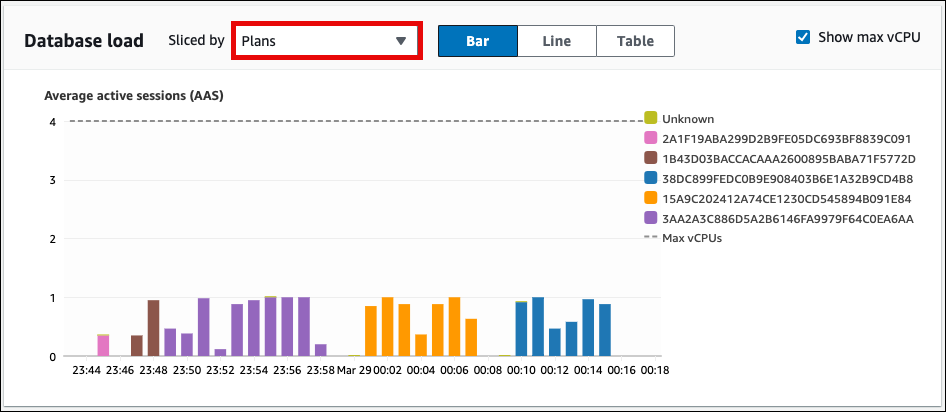
-
Gulir ke bawah ke SQL tab Atas.
Dalam contoh berikut, SQL intisari teratas memiliki tiga rencana. Kehadiran tanda tanya dalam SQL pernyataan menunjukkan bahwa pernyataan itu adalah intisari. Untuk melihat SQL pernyataan lengkap, pilih nilai di kolom SQLpernyataan.
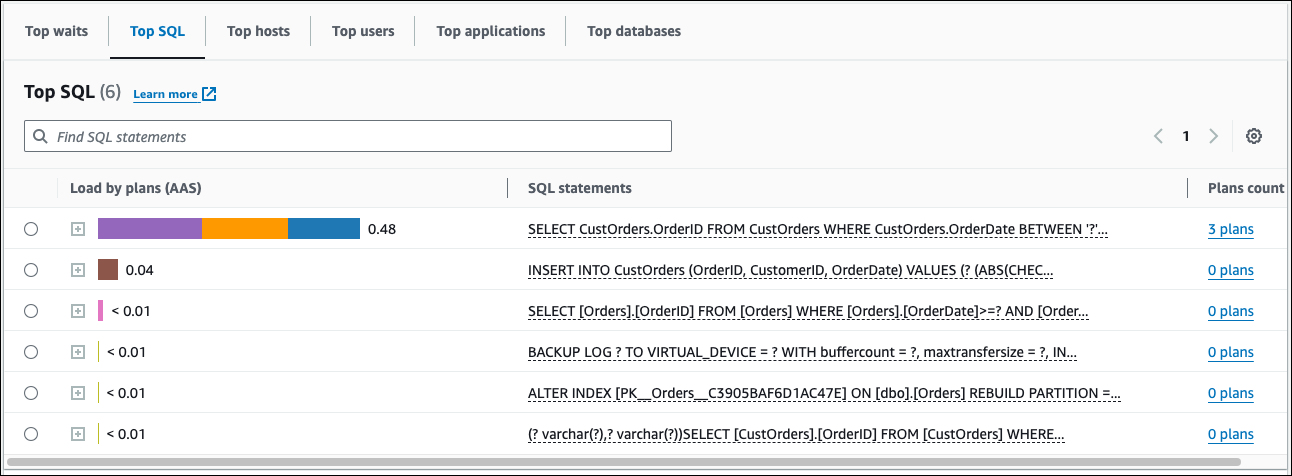
-
Pilih digest untuk meluaskannya dalam pernyataan komponennya.
Dalam contoh berikut, pernyataan
SELECTmerupakan kueri digest. Kueri komponen dalam intisari menggunakan tiga rencana eksekusi yang berbeda. Warna yang ditetapkan untuk rencana sesuai dengan bagan beban database.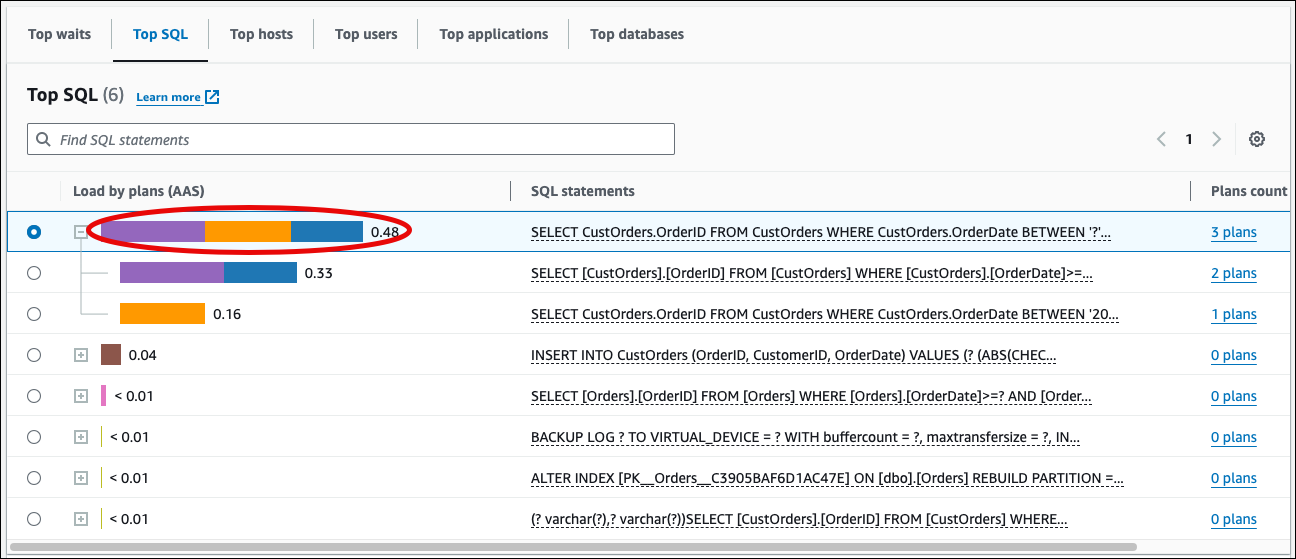
-
Gulir ke bawah dan pilih dua Rencana untuk dibandingkan dari daftar Rencana untuk kueri digest.
Anda dapat melihat salah satu atau dua rencana untuk kueri sekaligus. Tangkapan layar berikut membandingkan dua paket dalam intisari. Dalam contoh berikut, 40% dari rata-rata sesi aktif yang menjalankan kueri intisari ini menggunakan paket di sebelah kiri, sedangkan 28% menggunakan paket di sebelah kanan.
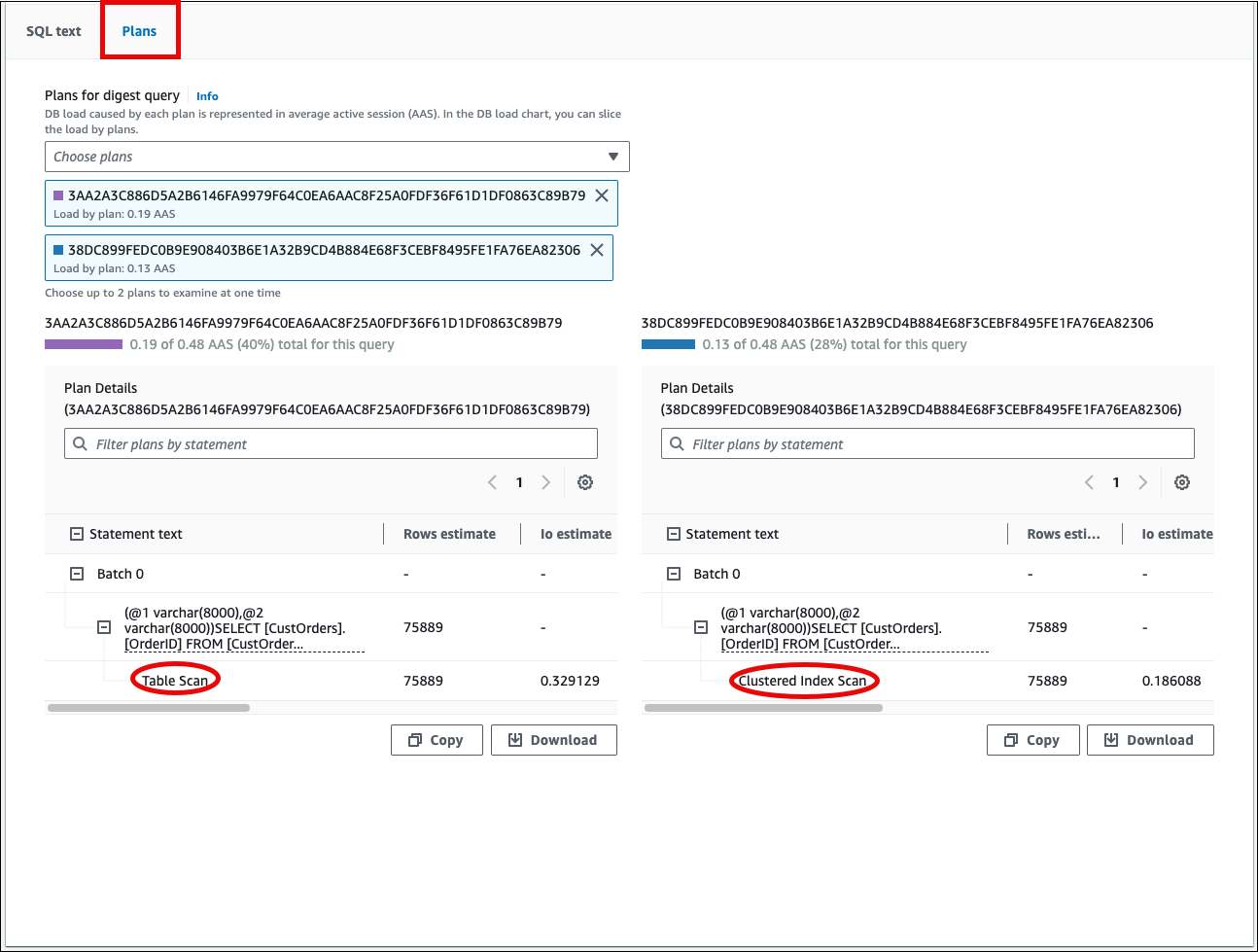
Dalam contoh sebelumnya, rencana berbeda dalam cara yang penting. Langkah 2 dalam rencana di sebelah kiri menggunakan pemindaian tabel, sedangkan rencana di sebelah kanan menggunakan pemindaian indeks berkerumun. Untuk tabel dengan sejumlah besar baris, kueri yang mengambil satu baris hampir selalu lebih cepat dengan pemindaian indeks berkerumun.
(Opsional) Pilih Pengaturan ikon pada tabel Rincian Rencana untuk menyesuaikan visibilitas dan urutan kolom. Tangkapan layar berikut menunjukkan tabel Rincian Rencana dengan kolom daftar Output sebagai kolom kedua.
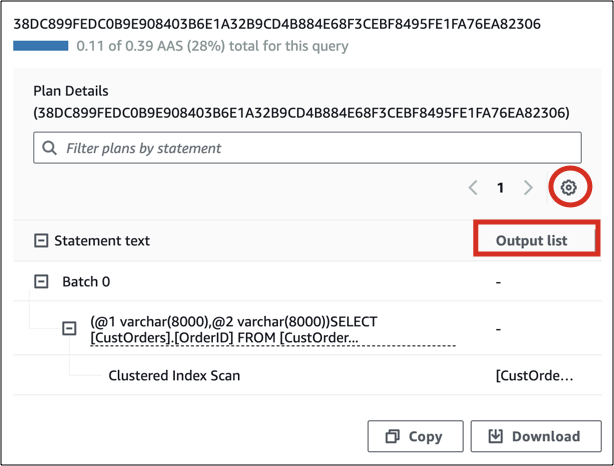
-
(Opsional) Pilih Salin untuk menyalin rencana ke papan klip, atau Unduh untuk menyimpan rencana ke hard drive Anda.
catatan
Performance Insights menampilkan perkiraan rencana eksekusi menggunakan tabel pohon hierarkis. Tabel ini mencakup informasi eksekusi sebagian untuk setiap pernyataan. Untuk informasi selengkapnya tentang kolom dalam tabel Rincian Paket, lihat SETSHOWPLAN_ ALL